Korjaa Microsoft Teams: Anteeksi, emme voineet yhdistää sinua

Näetkö usein virheen "Anteeksi, emme voineet yhdistää sinua" MS Teamsissa? Kokeile näitä vianetsintävinkkejä päästäksesi eroon tästä ongelmasta heti!
Monilla ihmisillä on kaksi tai useampi Microsoft Teams -tili. Usein ihmisillä on ilmainen henkilökohtainen tili ja yksi työ- tai yritystili, ja he vaihtavat jatkuvasti näiden kahden välillä. Jotkut ihmiset haluavat käyttää yhtä tiliä ja vaihtaa tilityyppiään tarvittaessa. Jos kuulut tähän luokkaan, katsotaanpa, kuinka voit muuttaa tilisi tyyppiä.
Mutta ensin puhutaan hieman vaihtamisesta eri Teams-tilien välillä. Microsoft Teams ei tällä hetkellä tue useilla tileillä kirjautumista . Sovellus tukee vain yhtä kirjautunutta tiliä. Joten jos haluat vaihtaa eri Teams-tilien välillä, sinun on ensin kirjauduttava ulos nykyiseltä tililtäsi. Voit sitten kirjautua sisään toisella tilillä.
Tämä tarkoittaa tietysti sitä, että et voi seurata useita tilejä yhdellä näytöllä. Ja jatkuva tilien vaihtaminen on tehotonta, varsinkin jos työskentelet eri yritysten ja Teams-tilien kanssa.
Hyvä uutinen on, että Microsoft pyrkii toteuttamaan sisäänrakennetun vaihtoehdon, jonka avulla käyttäjät voivat vaihtaa eri Teams-tilien välillä kirjautumatta ensin ulos nykyiseltä tililtään. Profiilikuvasi ja hakupalkin välissä pitäisi olla alasvetovalikko. Napsauta sitä ja valitse tili, jota haluat käyttää.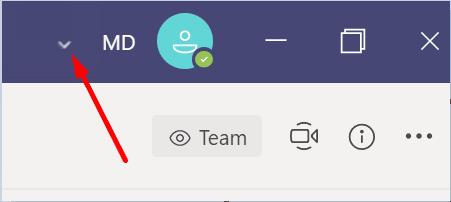
Sinun on ehkä otettava yhteyttä IT-järjestelmänvalvojaasi ja pyydettävä häntä ottamaan tämä vaihtoehto käyttöön. Muuten, ominaisuus on tällä hetkellä saatavilla vain rajoitetulle määrälle käyttäjiä Teamsin maksullisissa versioissa.
Jos nyt haluat muuttaa Teams-tilisi tyypin henkilökohtaisesta yritystiliksi, sinun on suoritettava työ suorittamalla muutama lisävaihe. Tämä on kätevä tapa, jos olet varma, että aiot käyttää vain yhtä tilityyppiä tulevaisuudessa. Sen sijaan, että käyttäisit kahta eri tiliä ja vaihtaisit jatkuvasti niiden välillä, voit luottaa yhteen tiliin.
Voit aina päivittää Teams Free -versiosta täysin varustellun Teams for Businessin. Toisin sanoen, jos haluat muuttaa Teams-tilisi henkilökohtaisesta yrityskäyttöön, sinun on vaihdettava ilmaisesta versiosta maksulliseen versioon.
Napsauta profiilikuvaasi ja valitse Päivitä- painike.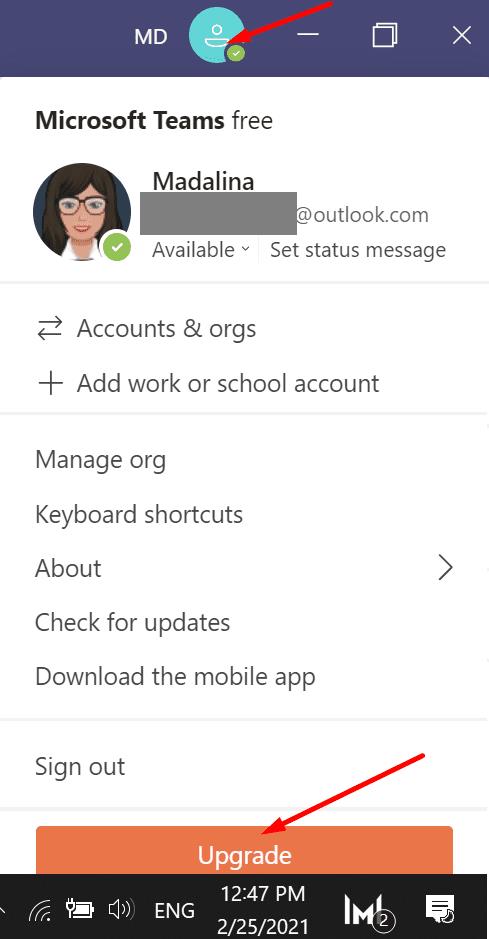
Tämän jälkeen voit valita yhden kolmesta käytettävissä olevasta vaihtoehdosta: Microsoft 365 Business Basic, Microsoft 365 Business Standard tai Office 365 E3.
Toisaalta yritystilistä ei voi vaihtaa takaisin henkilökohtaiseen. Kun päivitys on valmis, et voi vaihtaa takaisin Microsoft Teams Free -palveluun ja palauttaa henkilökohtaista tiliäsi. Päivittäminen Microsoft Teams Free -versiosta tilausversioon tuo mukanaan useita rajoituksia. Voit lukea siitä lisää Microsoftin tukisivulta .
Mutta voit aina rekisteröityä Team Free -palveluun käyttämällä eri sähköpostiosoitetta. Muuten, voit myös valita Työ-vaihtoehdon, kun sinulta kysytään, miten haluat käyttää Teamsia.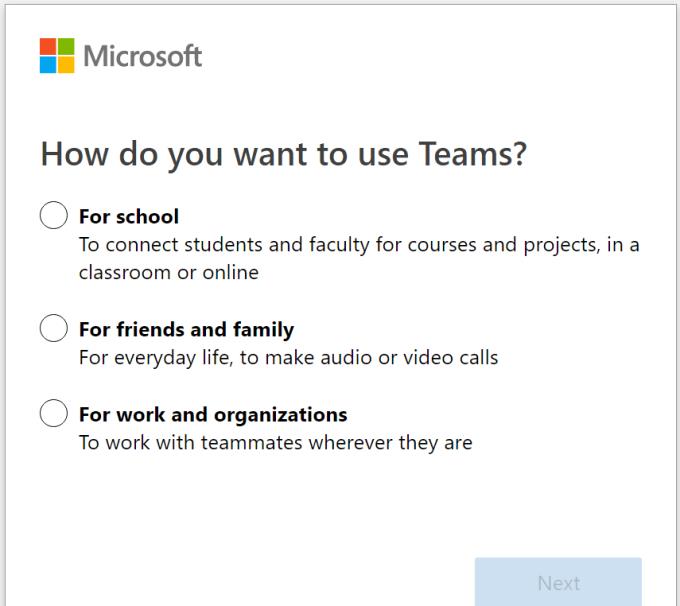
Tämä ei kuitenkaan tarkoita, että käytät yritystiliä. Teams for Business edellyttää maksullisen lisenssin käyttöä. Muista, että Microsoft Teams Free for Work ja Teams for Business eivät ole sama asia.
Jos olet jo ostanut Office for Businessin ja haluat käyttää Teamsin ilmaista versiota samalla Office 365 -tilillä, se ei ole mahdollista.
Vaikka voit aina päivittää Teams Free -versiosta Teams for Businessiin, muista, että prosessi on peruuttamaton. Kun tilisi on päivitetty, et voi palata Microsoft Teams Free -palveluun. Sinun on luotava uusi Teams Free -tili henkilökohtaiseen käyttöön toisella sähköpostitilillä.
Toivomme, että tämä opas vastasi kysymyksiisi. Kerro meille, jos sinulla on lisäkysymyksiä. Teemme parhaamme ottaaksemme sinuun yhteyttä mahdollisimman pian.
Näetkö usein virheen "Anteeksi, emme voineet yhdistää sinua" MS Teamsissa? Kokeile näitä vianetsintävinkkejä päästäksesi eroon tästä ongelmasta heti!
Tarvitsetko toistuvien kokousten aikataulutusta MS Teamsissa samoille tiimin jäsenille? Opi, kuinka perustaa toistuva kokous Teamsissa.
Microsoft Teams ei tällä hetkellä tue kokousten ja puheluiden lähettämistä televisioon suoraan. Mutta voit käyttää näyttöpeilausohjelmaa.
Tällä hetkellä Microsoft Teams Live Events -tilanteissa anonyymiä kysymistä ei voi poistaa käytöstä. Rekisteröityneet käyttäjät voivat jopa lähettää anonyymejä kysymyksiä.
Virhekoodi caa70004 ilmenee yleensä, kun Microsoft Teams ei pysty kirjautumaan sisään tai kun sovellus jumiutuu ja kaatuu.
Bluetooth-kuulokkeesi ei toimi Microsoft Teamsin kanssa? Tässä oppaassa näytetään parhaat menetelmät, joilla tämä ongelma voidaan korjata.
Opi, kuinka voit säilyttää Microsoft Teamsin tilasi aktiivisena ja näkyvissä asiakkaille ja kollegoille, vaikka et olisikaan varsinaisesti paikalla.
Amazon ja Slack ovat yhdistäneet kätensä laajentaakseen yritysasiakaskuntaansa. Slack hyödyntää useita AWS-pilvipohjaisia resursseja.
Korjataksesi sen, että Microsoft Teams ei voi lisätä vierasongelmatarkistusviiveongelmia, myöntää ongelma Powershell-komennoilla ja asentaa kaikki odottavat päivitykset.
Jos et näe kuvatiedostojasi Microsoft Teamsissa, harkitse selaimen välimuistin tyhjentämistä tai selaimen vaihtamista kokonaan.
Korjataksesi Microsoft Teamsin kaatumisen tarkista ensin Teams-palvelun tila Office 365:n hallintapaneelista, tyhjennä Microsoft Office -tunnistetiedot tai poista Teamsin välimuisti.
Korjaa Microsoft Teams -virhe Postilaatikkoa ei ole, Vahvista OAuth-kokoonpano, Poista Microsoft Teamsin asennus ja asenna se uudelleen tai palauta työ manuaalisesti.
Jos yrität kirjautua sisään Microsoft Teamsiin ja saat virhekoodin max_reload_exceeded, sinun on korjattava AD FS:n URL-ongelmat tai käytä vain verkkoasiakasta.
Saatko anteeksi, jos sinulla oli ongelmia muistikirjan virheen saamisessa? Korjaa se päivittämällä käyttäjäprofiili ja käyttämällä toista sovellusta.
Jos Microsoft Teams ei merkitse keskusteluja luetuiksi, sammuta ensin kaikki ilmoitukset, tarkista sitten, onko chat-istunto piilotettu, ja kirjaudu ulos ja kirjaudu takaisin sisään.
Kun Microsoft Teams -tehtävät eivät näy, yritä nähdä ne Android-mobiilisovelluksessa, tarkista päivitykset tai odota ilmoitusta arvioinnista.
Voit korjata virheilmoituksen, jonka mukaan Emme voineet tallentaa välilehtiasetuksiasi Microsoft Teamsissa, tarkistamalla koodisi ja varmistamalla, että URL-osoitteet on kirjoitettu oikein.
Jos Microsoft Teams -ryhmäsi käyttäjät eivät voi lähettää live-tapahtumia suurelle yleisölle, sinun on tarkistettava, onko suorien tapahtumien käytännöt asetettu.
Voit korjata Outlookin Microsoft Teams -apuohjelman puuttuvan ongelman varmistamalla, että apuohjelma on otettu käyttöön Outlookissa sekä Microsoft Teamsin kokousten tietosuoja-asetukset.
Microsoft Teams saa joukon uusia Meetings-ominaisuuksia, mukaan lukien dynaaminen näkymä, Together-tila, videosuodattimet ja live-reaktiot.
Näetkö usein virheen "Anteeksi, emme voineet yhdistää sinua" MS Teamsissa? Kokeile näitä vianetsintävinkkejä päästäksesi eroon tästä ongelmasta heti!
Tarvitsetko toistuvien kokousten aikataulutusta MS Teamsissa samoille tiimin jäsenille? Opi, kuinka perustaa toistuva kokous Teamsissa.
Onko sinulla RAR-tiedostoja, jotka haluat muuntaa ZIP-tiedostoiksi? Opi, kuinka RAR-tiedosto muutetaan ZIP-muotoon.
Opi, kuinka korjata OneDrive-virhekoodi 0x8004de88, jotta pilvitallennuksesi toimisi jälleen.
Microsoft Teams ei tällä hetkellä tue kokousten ja puheluiden lähettämistä televisioon suoraan. Mutta voit käyttää näyttöpeilausohjelmaa.
Spotify voi olla ärsyttävä, jos se avautuu automaattisesti aina, kun käynnistät tietokoneesi. Poista automaattinen käynnistys seuraamalla näitä ohjeita.
Mietitkö, miten ChatGPT voidaan integroida Microsoft Wordiin? Tämä opas näyttää sinulle tarkalleen, miten se tehdään ChatGPT for Word -lisäosan avulla kolmessa helpossa vaiheessa.
Tällä hetkellä Microsoft Teams Live Events -tilanteissa anonyymiä kysymistä ei voi poistaa käytöstä. Rekisteröityneet käyttäjät voivat jopa lähettää anonyymejä kysymyksiä.
Tässä oppaassa näytämme, kuinka voit vaihtaa oletusarvoisen zoom-asetuksen Adobe Readerissa.
Ristik viittaukset voivat tehdä asiakirjastasi paljon käyttäjäystävällisemmän, järjestelmällisemmän ja saavutettavamman. Tämä opas opettaa sinulle, kuinka luoda ristik viittauksia Wordissä.























